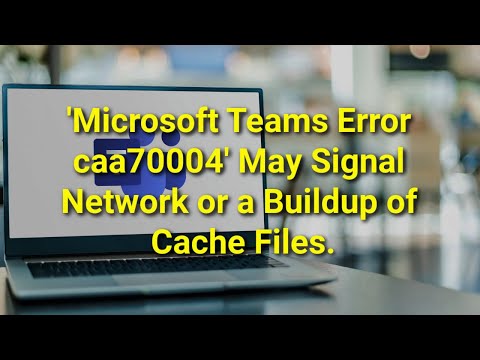如何修復“Microsoft Teams 錯誤 caa70004”
Microsoft Teams 是微軟的商務交流平台。桌面應用包含在 Microsoft 365 程序套件中。它提供了廣泛的功能,包括工作場所聊天、視頻會議、在線課程、文件傳輸和簡單的應用程序集成。
隨著世界的現狀和遠程工作的出現,Microsoft Teams 等產品的用戶數量急劇增加。然而,有時煩人的錯誤會突然出現並破壞原本順暢的溝通過程。 “Microsoft Teams 錯誤 caa70004”就是這樣的一個例子。
CAA70004 錯誤通常表示網絡問題或緩存文件堆積。因此,用戶無法登錄 Teams 或加入討論。您可能需要嘗試多種方法來解決問題,直到找到合適的方法。讓我們從緩存問題開始。
目錄
清除團隊的緩存
-
- 註銷您的團隊帳戶。
-
- 確保該應用程序當前未在後台處於活動狀態。
-
- 按Windows 鍵 + R打開“運行”對話框。
-
- 鍵入%AppData%\Microsoft\teams\cache並按Enter 。
-
- 從文件夾中刪除所有文件。
-
- 再次啟動Microsoft Teams 並檢查錯誤消息是否已消失。
啟用 TLS
傳輸層安全性 (TLS) 是一種用於在網絡上的兩個應用程序之間建立安全通信通道的協議。它旨在為登錄憑據、金融交易和個人數據等敏感信息提供隱私和數據完整性。
TLS 很重要,因為它有助於保護敏感信息不被攻擊者訪問或篡改。許多應用程序和網站使用它來確保用戶數據的安全並防止數據洩露。
因此,解決錯誤代碼 CAA70004 消息的方法之一是啟用 TSL。
-
- 在任務欄上的搜索字段中鍵入Internet 選項。
-
- 打開頂部結果。
-
- 在Internet屬性中,選擇高級選項卡。
-
- 在Settings下,向下滾動到Security部分。
-
- 檢查是否同時啟用了TLS 1.1和TLS 1.2 。如果必須,請通過選中相應的框來啟用它們。
-
- 單擊“確定”保存更改。
重置 Internet 選項
錯誤 CAA70004 也可能表示互聯網連接或計算機設置有問題。重置 Internet 選項有助於解決問題,因為它將瀏覽器設置重置為其默認狀態,這可以修復可能導致錯誤的任何錯誤配置。
Teams 中出現 CAA70004 錯誤的一些可能原因包括瀏覽器版本過時、瀏覽器加載項衝突或瀏覽器設置不正確。因此,通過重置 Internet 選項,可以刪除任何過時的設置或附加組件,並且可以將瀏覽器重置為其默認配置,這可能會解決問題。
-
- 註銷您的團隊帳戶並完全關閉應用程序。
-
- 在任務欄上的搜索字段中鍵入Internet 選項,然後打開最上面的結果。
-
- 轉到“Internet 屬性”窗口中的“高級”選項卡。
-
- 單擊重置按鈕。
-
- 單擊“確定”關閉窗口,然後再次嘗試啟動 Microsoft Teams。
在兼容模式下運行 MS Teams
Microsoft Teams 中的錯誤 CAA70004 可能是由軟件和操作系統之間的兼容性問題引起的。在兼容模式下運行 Teams 可以幫助解決問題,方法是允許軟件像在不同版本的 Windows 上一樣運行。
兼容模式是 Windows 中的一項功能,它使為早期版本的 Windows 設計的軟件能夠在新版本上運行。通過在兼容模式下運行 Teams,該軟件可以訪問所需的系統文件和設置,這些文件和設置可能會丟失或與當前版本的 Windows 不兼容。
-
- 右鍵單擊桌面上的Microsoft Teams圖標。
-
- 在下拉菜單中選擇屬性。
-
- 打開兼容性選項卡。
-
- 選中以兼容模式運行此程序:框。
-
- 從下面的下拉菜單中選擇您的 Windows 版本。
-
- 按應用,然後按確定以保存更改。
如何修復“Microsoft Teams 錯誤 caa70004”視頻
提示:把你的声音并观察在全屏模式下的视频。